Онемогућите СмартСцреен из прегледача Едге
- Функција Виндовс Дефендер СмартСцреен је корисна безбедносна алатка која вам може помоћи да се заштитите од злонамерних веб локација и апликација.
- Међутим, ако имате проблема са СмартСцреен-ом — или једноставно сматрате да је досадан — његово онемогућавање је опција.
- Нажалост, то може учинити ваш рачунар рањивим на злонамерни софтвер. Зато би требало да размислите да ли сте планирали да га искључите.
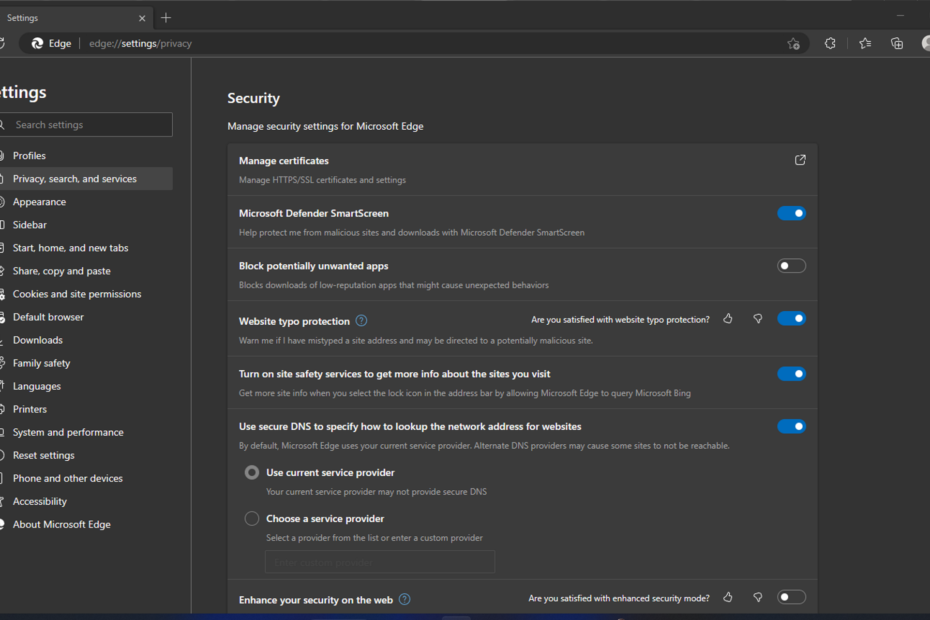
Виндовс Дефендер СмартСцреен вам помаже да се заштитите од претњи заснованих на вебу тако што проверава УРЛ адресе у односу на а списак познатих злонамерних веб локација које хакери често користе за ширење вируса и других врста злонамерних програма.
Неки људи онемогућавају Виндовс Дефендер СмартСцреен зато што успорава њихов рачунар или им се не свиђају поруке које се појављују. Ако ово звучи као неки од проблема због којих желите да онемогућите Виндовс Дефендер СмартСцреен, испод су начини да то урадите.

Обезбедите своје уређаје награђиваном технологијом сајбер безбедности.
4.9/5
проверите понуду
►

Будите сигурни уз револуционарну АИ технологију детекције и превенције.
4.8/5
проверите понуду
►

Безбедно претражујте веб за до 3 уређаја на Виндовс, Мац, иОС или Андроид системима.
4.5/5
проверите понуду
►

Најбољи безбедносни алат за интензивне активности прегледања.
4.3/5
проверите понуду
►

Спречите кршење података и заразе малвером помоћу контрола прилагођених кориснику.
4.0/5
проверите понуду
►
Да ли треба да онемогућим Виндовс Дефендер СмартСцреен?
Виндовс Дефендер СмартСцреен је уграђена функција оперативног система Виндовс 11 која пружа слој заштите од малвера и пхисхинг напада. Иако се може онемогућити, то би требало учинити само након пажљивог разматрања.
СмартСцреен помаже у заштити рачунара тако што вас упозорава пре него што покренете непрепознате апликације. Међутим, понекад може блокирати непрепознате апликације. Можете добити а Мицрософт заштитник СмартСцреен спречио је покретање непрепознате апликације порука.
Ово може спречити покретање ових апликација, што може бити фрустрирајуће, посебно ако су то ваше најчешће коришћене апликације.
Други разлози зашто је онемогућавање Виндовс Дефендер СмартСцреен-а лоша идеја:
- Чини ваш рачунар рањивим на нападе малвера – СмартСцреен филтрира малвер пре него што може да зарази ваш рачунар. Ако онемогућите ову функцију, нећете имати заштиту од злонамерног софтвера као што је рансомваре или шпијунски софтвер.
- Ваши акредитиви постају мање сигурни – СмартСцреен помаже у спречавању неовлашћеног приступа осетљивим информацијама као што је ваша адреса е-поште, број кредитне картице и лозинку приликом попуњавања онлајн образаца на веб локацијама које не користе ХТТПС енкрипција.
- Већа је вероватноћа да ћете преузети небезбедне апликације – СмартСцреен такође проверава апликације када су инсталиране на вашем рачунару и упозорава вас ако су други корисници или сам Мицрософт пријавио апликацију као небезбедну.
Стручни савет:
СПОНЗОРИСАНИ
Неке проблеме са рачунаром је тешко решити, посебно када су у питању оштећена спремишта или Виндовс датотеке које недостају. Ако имате проблема да поправите грешку, ваш систем је можда делимично покварен.
Препоручујемо да инсталирате Ресторо, алат који ће скенирати вашу машину и идентификовати у чему је грешка.
Кликните овде да преузмете и почнете да поправљате.
Ако установите да СмартСцреен чини ваш рачунар спорим или не реагује, боље је пронаћи алтернативне начине да побољшати перформансе свог рачунара.
Како да онемогућим Виндовс Дефендер СмартСцреен?
1. Користите прегледач Мицрософт Едге
- Покрените Ивица претраживач и кликните на три елипсе у горњем десном углу.
- Кликните на Подешавања.
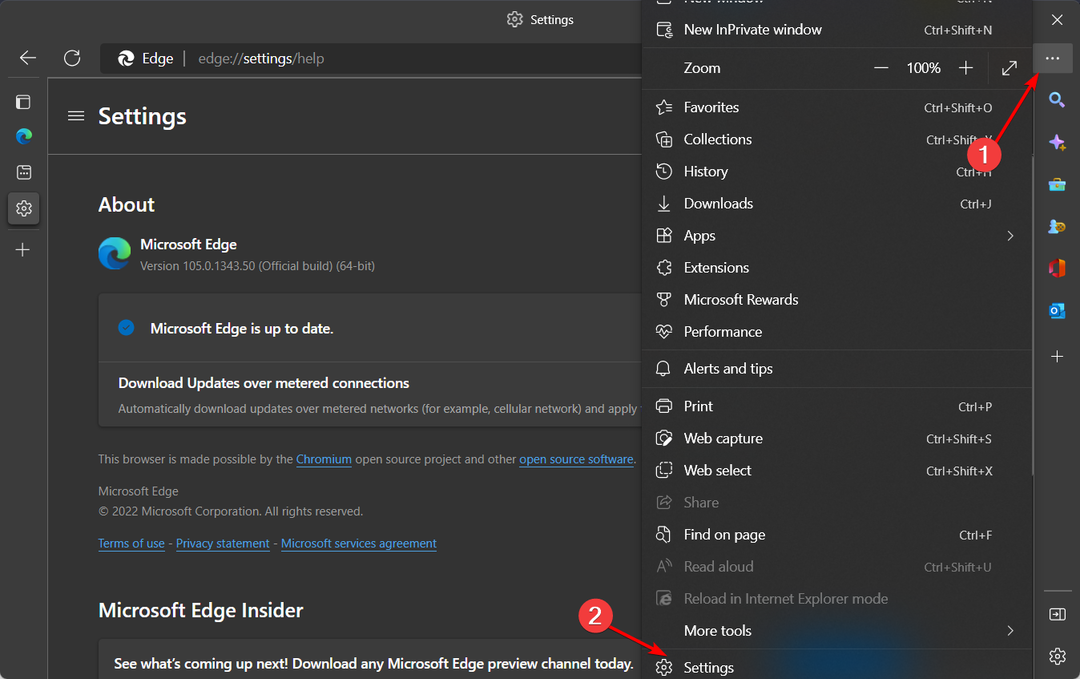
- Затим изаберите Приватност, претрага и услуге, скролујте надоле до Безбедност одељак и искључите Мицрософт Дефендер СмартСцреен.
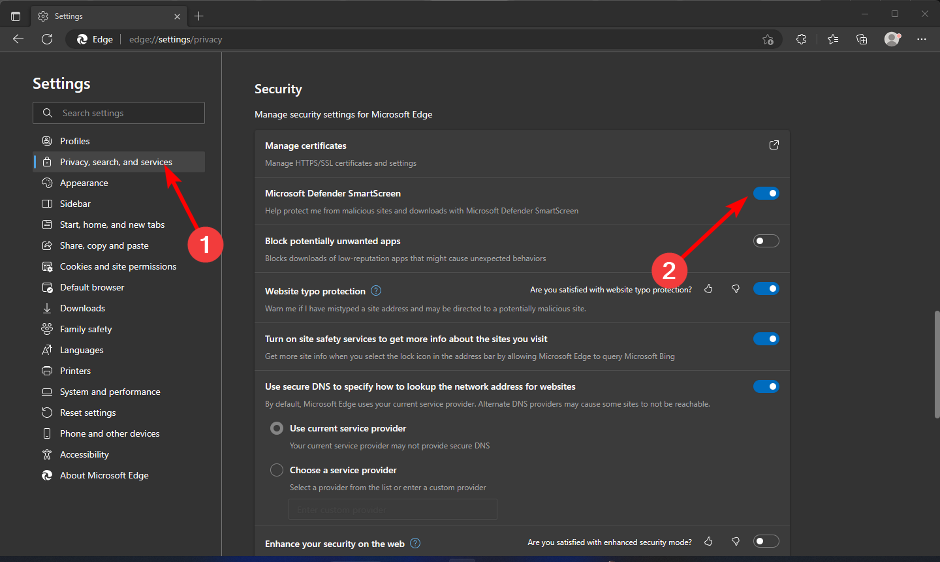
2. Користите контролну таблу
- Погоди Виндовс кључ, тип Контролна табла, и кликните Отвори.

- Иди на Мрежа и Интернет.

- Затим кликните на Интернет опције.

- Идите до Напредно картица у Интернет Пропертиес прозор.
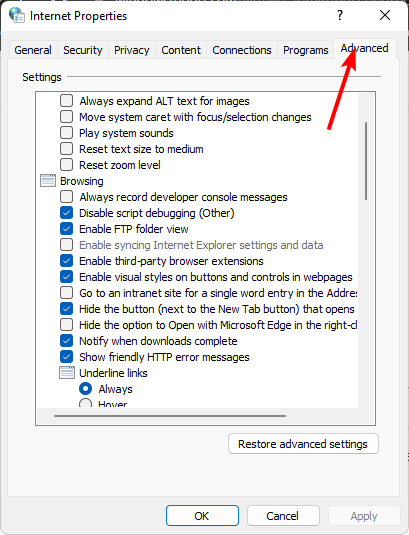
- Под Безбедност одељак, поништите избор Омогућите Виндовс Дефендер СмартСцреен опцију, а затим кликните на Применити и У реду да сачувате промене.
3. Користите Виндовс заштитник
- Погоди Виндовс кључ, тип Виндовс безбедност у траци за претрагу и кликните Отвори.

- Кликните на Контрола апликација и прегледача у левом окну, а затим изаберите Поставке заштите засноване на репутацији испод Заштита заснована на репутацији.
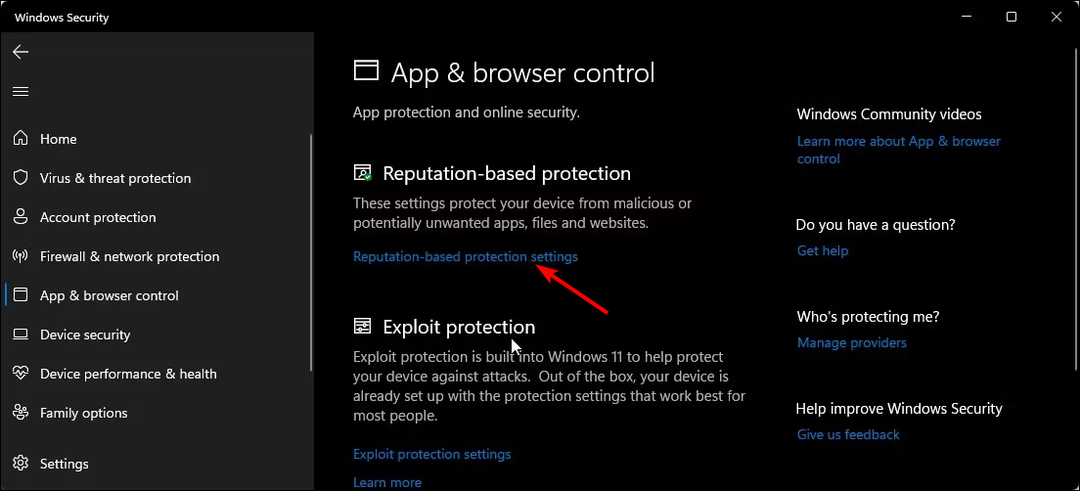
- Сада ћете отворити страницу која приказује четири филтера. Можете одабрати оне који се односе само на вас или их пребацити ван дугме за онемогућавање за сва четири.
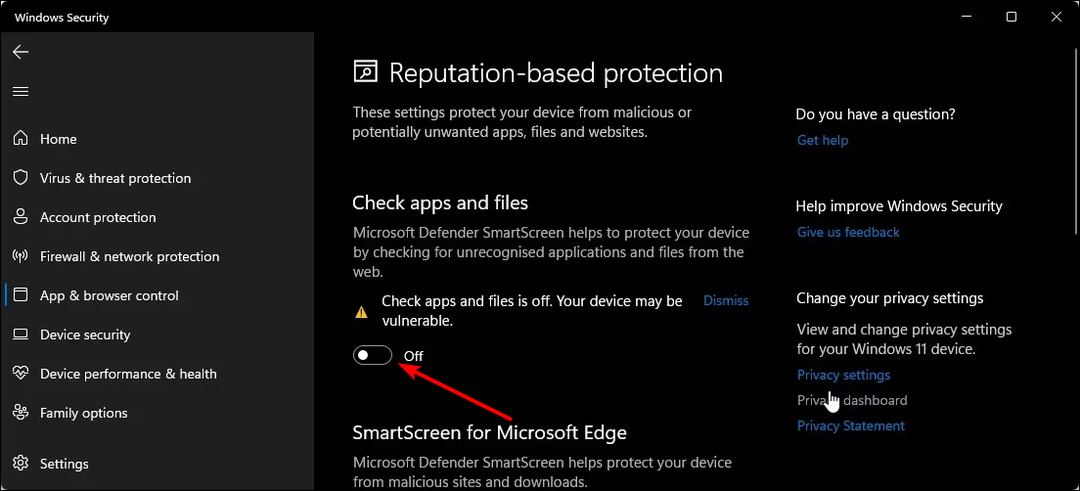
За неке кориснике, опција за онемогућавање Смартсцреен-а ће бити засивљена. То значи да ваша организација управља тим подешавањима и да не можете да уносите промене. Можете контактирати свог администратора да их онемогући ако вам нису потребни.
- Виндовс Дефендер против Нортона: који бисте требали користити?
- Шта је шифра грешке 0к80004004 и како је брзо поправити
- Виндовс КСП Антивирус: 8 најбољих избора који још увек подржавају овај ОС
- Најбољи антивирус за Амазон Фире Таблет: 8 најбољих избора у 2023
- Најбољи антивирус отвореног кода у 2023. [од 25 тестираних]
4. Користите смернице групе
- Погоди Виндовс + Р тастере за отварање Трцати команда.
- Тип гпедит.мсц у дијалогу и притисните Ентер да отворите Гроуп Полици.

- Идите до следеће локације:
Конфигурација рачунара/Административни шаблони/Виндовс компоненте/Филе Екплорер - Двапут кликните на Конфигуришите Виндовс Дефендер СмартСцреен за уређивање.

- Кликните на Онемогућено поље за потврду, а затим притисните Применити и У реду.
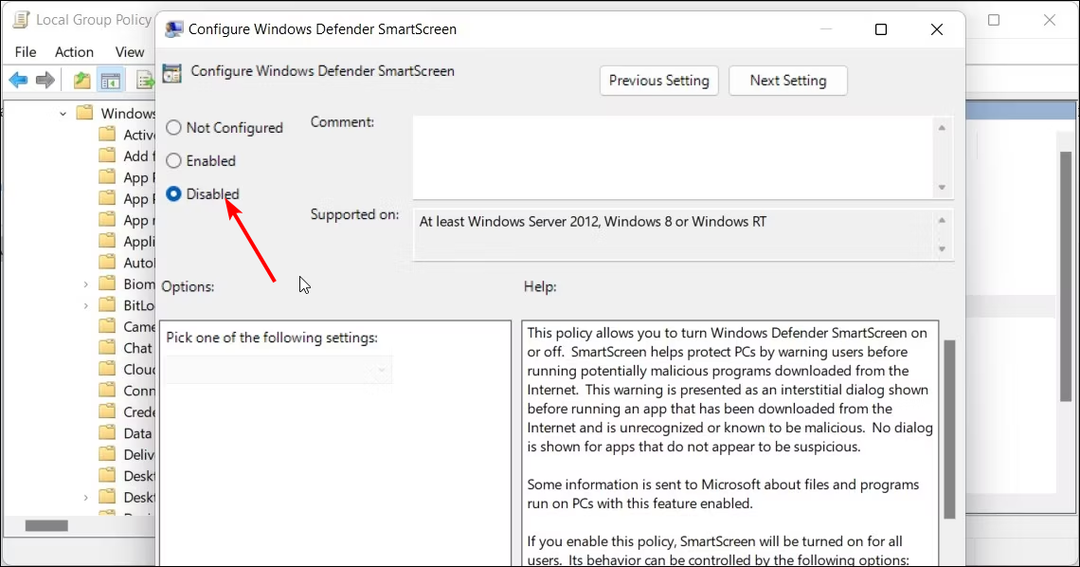
- Затворите смернице групе, а затим поново покрените рачунар.
5. Користите уређивач регистра
- Погоди Виндовс + Р тастере за отварање Трцати команда.
- Тип регедит у дијалогу и притисните Ентер да отворите Уредник регистра.

- Идите до следеће локације:
ХКЕИ_ЛОЦАЛ_МАЦХИНЕСОФТВАРЕПолициесМицрософтВиндовсСистем - У десном окну двапут кликните на ЕнаблеСмартСцреен модификовати. Ако није доступно, кликните десним тастером миша на празан простор, изаберите Нова ДВОРД (32-битна) вредност, и преименујте га у ЕнаблеСмартСцреен.
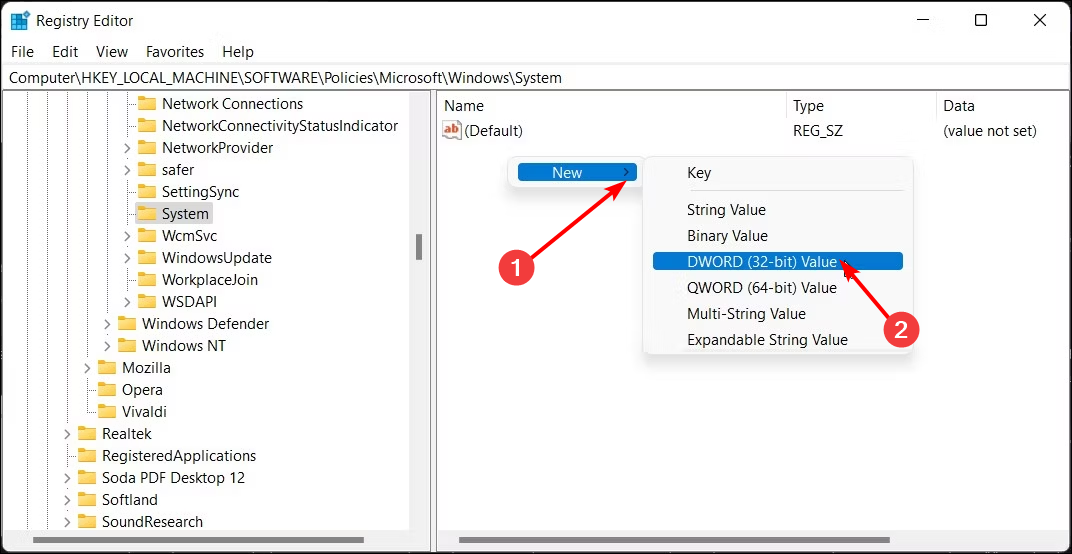
- Испод Подаци о вредности постави као 0, затим кликните У реду да сачувате промене.
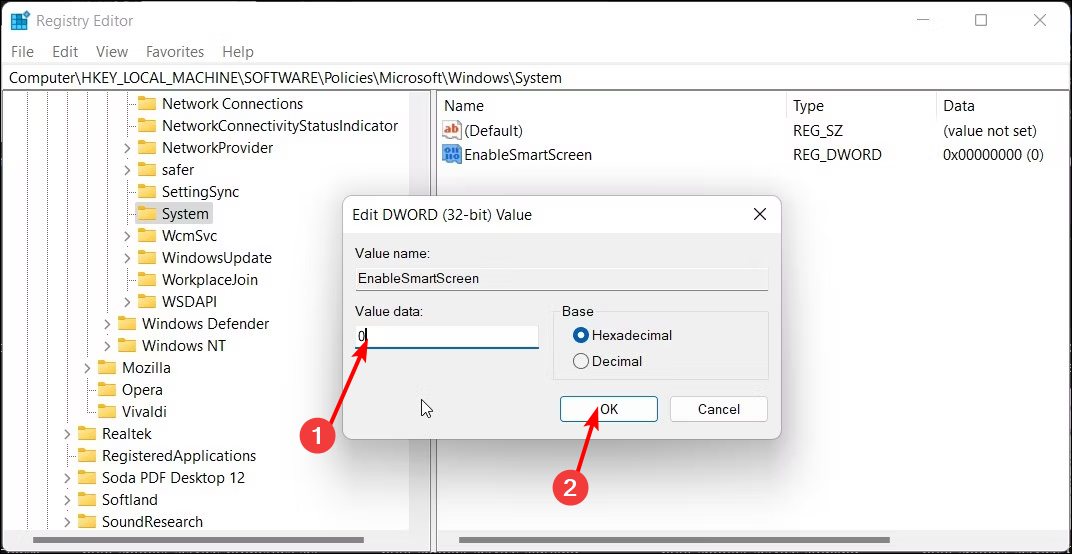
- Поново покрените рачунар да бисте извршили промене.
А то је како да онемогућите СмартСцреен из регистра. Топло препоручујемо да испробате четири друга метода и користите регистар само ако је потребно. Уређивање регистра може бити катастрофално, посебно за почетнике.
Да бисте се заштитили од било каквих последица које би могле учинити ваш рачунар неупотребљивим, осигурајте се креирајте тачку враћања први. На овај начин ћете имати тачку повратка ако нешто пође по злу.
Имамо и узбудљив чланак о томе шта да радите ако сте Виндовс Дефендер СмартСцреен је блокиран.
Поделите са нама све додатне мисли о овој теми у одељку за коментаре испод.
Још увек имате проблема? Поправите их овим алатом:
СПОНЗОРИСАНИ
Ако горњи савети нису решили ваш проблем, ваш рачунар може имати дубље проблеме са Виндовс-ом. Препоручујемо преузимање овог алата за поправку рачунара (одлично оцењено на ТрустПилот.цом) да им се лако позабавите. Након инсталације, једноставно кликните на Започни скенирање дугме, а затим притисните на Поправи све.


